php小编草莓为您介绍如何启用被禁用的Win10浏览器cookie功能。在使用Win10系统时,有时会遇到浏览器cookie功能被禁用的情况,导致无法正常使用某些网站或应用。要解决这个问题,可以通过以下简单的步骤来启用浏览器的cookie功能。
win10 cookie被禁用解决方案
1、第一步,我们先在桌面左下角打开开始按钮,再打开控制面板选项。
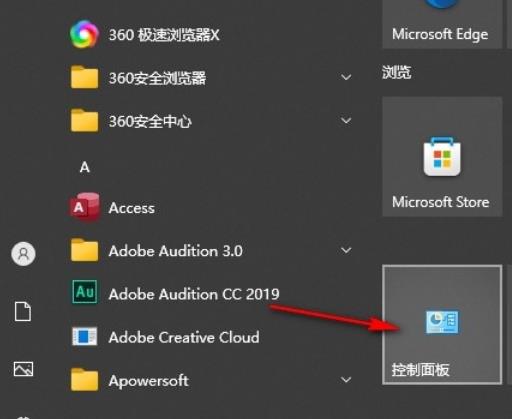
2、第二步,进入控制面板页面之后,我们在该页面中点击打开“Internet选项”。
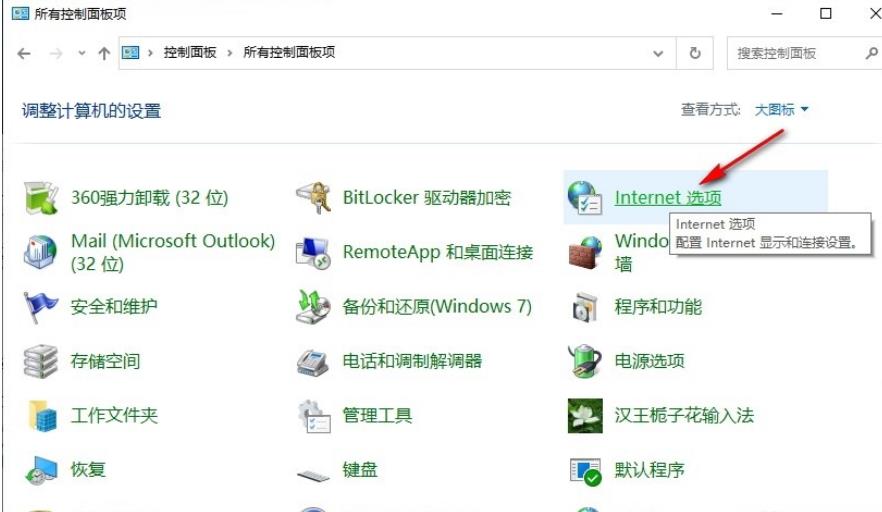
3、第三步,进入Internet属性页面之后,我们在隐私页面中点击打开“设置”选项。
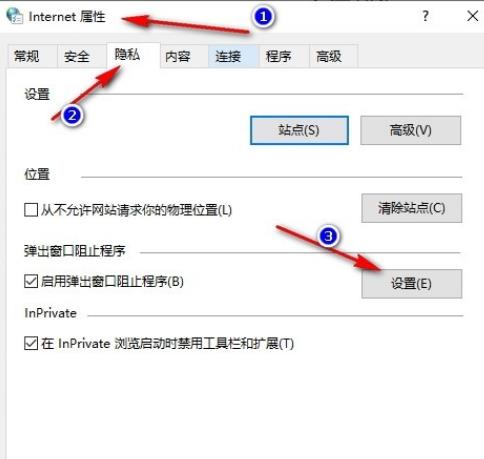
4、第四步,进入弹出窗口阻止程序设置页面之后,我们在将阻止级别设置为中,然后点击关闭选项。
5、第五步,接着我们回到隐私设置页面,在该页面中再点击打开“高级”选项。
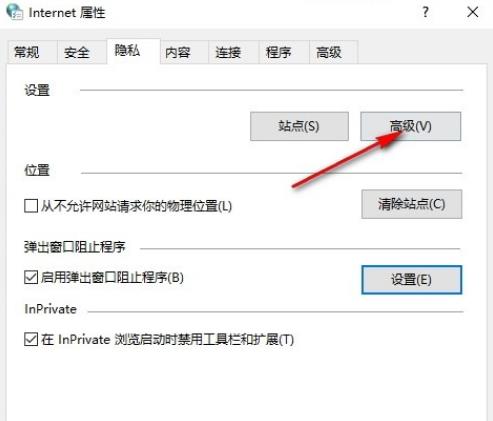
6、第六步,在高级隐私设置页面中,我们将设置都改为允许,再勾选“总是允许会话cookie”选项,最后点击确定选项即可。
以上是win10浏览器cookie功能被禁用如何启用此功能?的详细内容。更多信息请关注PHP中文网其他相关文章!




